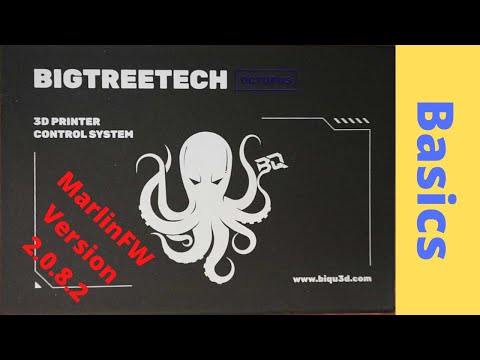Teraz môžete použiť Apple Magic Trackpad s ovládacím panelom na počítači so systémom Windows s Boot Camp. Je to malý nástroj, ktorý vám umožní používať toto úžasné zariadenie s počítačom Windows 7.

Používanie programu Apple Magic Trackpad na počítači so systémom Windows
Tu je malý výukový program o tom, ako môžete pomocou programu Trackpad ovládať okná v systéme Windows.
- Prevezmite aktualizáciu (Ovládače) pre 32-bitové operačné systémy Windows alebo 64-bitové operačné systémy Windows.
- Súbory sú uzavreté v súbore.zip. Dvakrát kliknite na BootCamp_3.2_32-bit.exe pre 32-bitové systémy Windows alebo BootCamp_3.2_64-bit.exe pre 64-bitové systémy Windows.
- Zobrazí sa dialógové okno s povoleniami a potom kliknite na tlačidlo Áno.
- Podľa pokynov na obrazovke inštalujte aktualizáciu.
Touchpad Multi-Touch podporuje rôzne gestá v závislosti od používaného operačného systému. Pozrite nižšie uvedený graf, pokiaľ ide o informácie o rozdieloch.

Akonáhle to máte Apple Magic Trackpad na počítači so systémom Windows 7 sú predvolené vlastnosti myši v súčasnosti zbytočné. Gestá alebo rýchlosť trackpadu nie je možné prispôsobiť v systéme Windows, a preto tu vzniká potreba Ovládací panel Magic Trackpad.
Ovládací panel Magic Trackpad je nádherný nástroj a umožňuje nastaviť rýchlosť sledovania, rýchlosť dvojitého kliknutia a rýchlosť posúvania Trackpadu a môžete ho použiť na zmenu gest prsta aj dvoch gest.
Prevezmite aplikáciu ovládacieho panela a nainštalujte ho. To nie je oficiálne vyvinutý spoločnosťou Apple av súčasnosti vo svojej beta verzii, ale funguje ako šarm v systéme Windows.
Teraz extrahujte stiahnutý zip priečinok a spustite ho padset-0.3.exe súbor (Automaticky sa spustí a nainštaluje, pretože nemá žiadne používateľské rozhranie) a potom spustite Trackpad Control Panel.exe súbor a nechajte ho úspešne nainštalovať.
Po úspešnej inštalácii sa zobrazí malá ikona v oznamovacej oblasti na paneli úloh. Kliknite pravým tlačidlom na ikonu a vyberte Zobraziť prispôsobenie možnosť zobraziť nastavenia ovládacieho panela Magic Trackpad.

V prípade, že zvolíte dve gestá s prstami, nájdete možnosti na zapnutie / vypnutie posúvacieho a sekundárneho karty.
Takže sa s nami podelte o svoje skúsenosti s používaním aplikácie Apple Magic Trackpad na systéme Microsoft Windows.